在现代社交媒体时代,人们对于照片的处理和编辑需求越来越高,其中一种常见的编辑技巧就是将一张图片中的人物抠出,然后粘贴到另一张背景图中,从而创造出全新的视觉效果。而随着手机摄影技术的不断提升,手机也能够轻松实现这一抠图操作,让用户在手机上也能轻松完成高质量的照片编辑。本文将介绍手机如何将一张图片中的人物抠出,并粘贴到另一张照片中,为您带来更多照片编辑的灵感和技巧。
手机怎样抠图到另一张照片
方法如下:
1.点击图片美化
打开手机美图秀秀应用程序,点击图片美化。
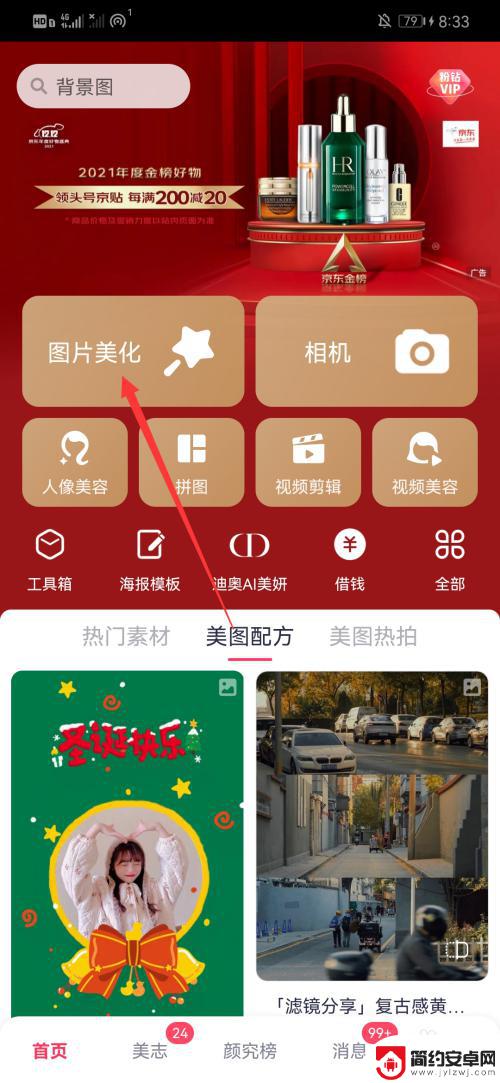
2.选择抠图
选择好图片后,选择下方的抠图。
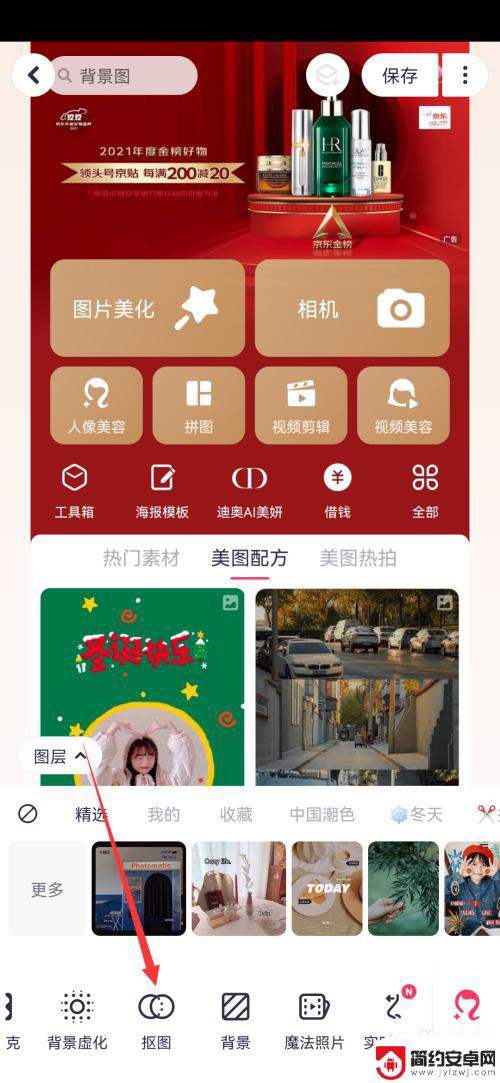
3.点击新建
进入抠图页面后,点击上方的新建。
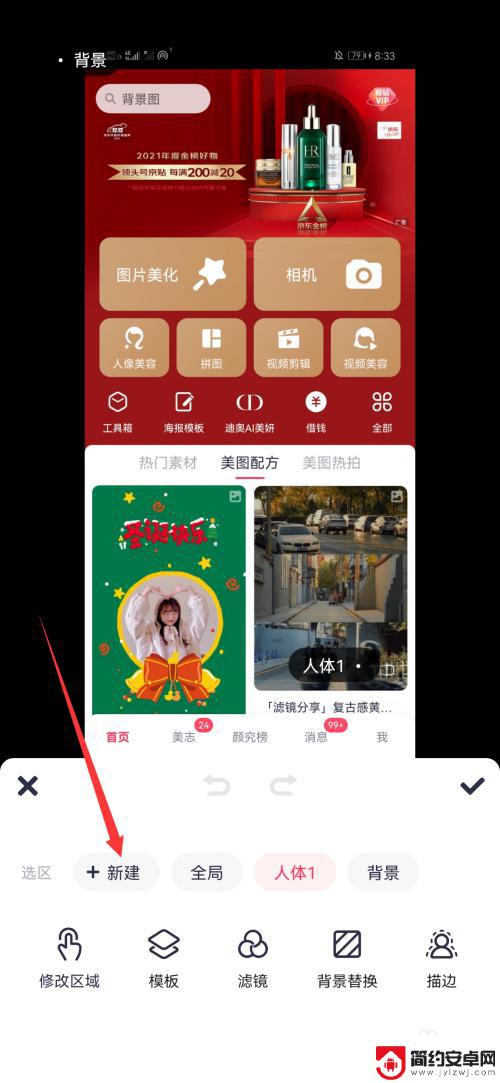
4.选择导入图片
点击新建后,再选择导入图片。
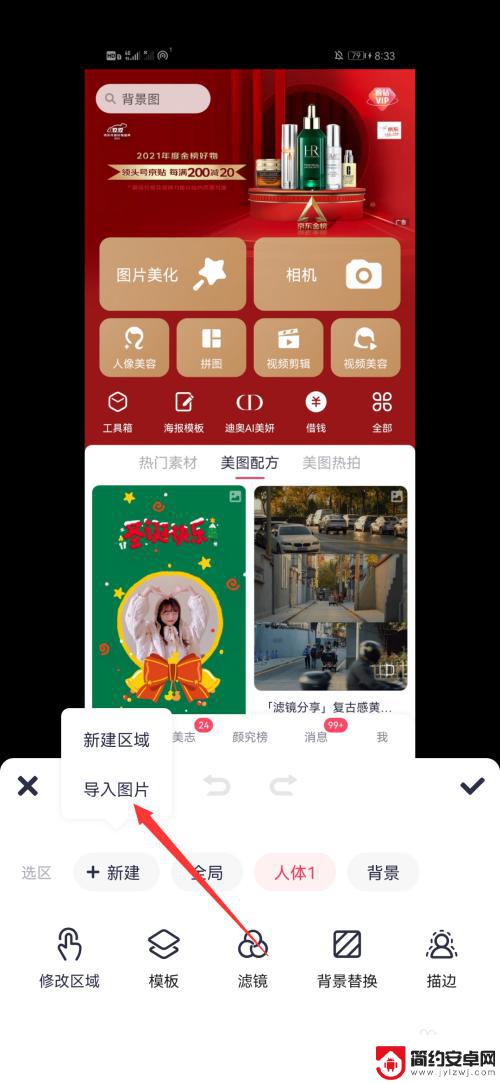
5.点击右上角的勾
导入照片后,选择抠图的区域,点击右上角的勾。
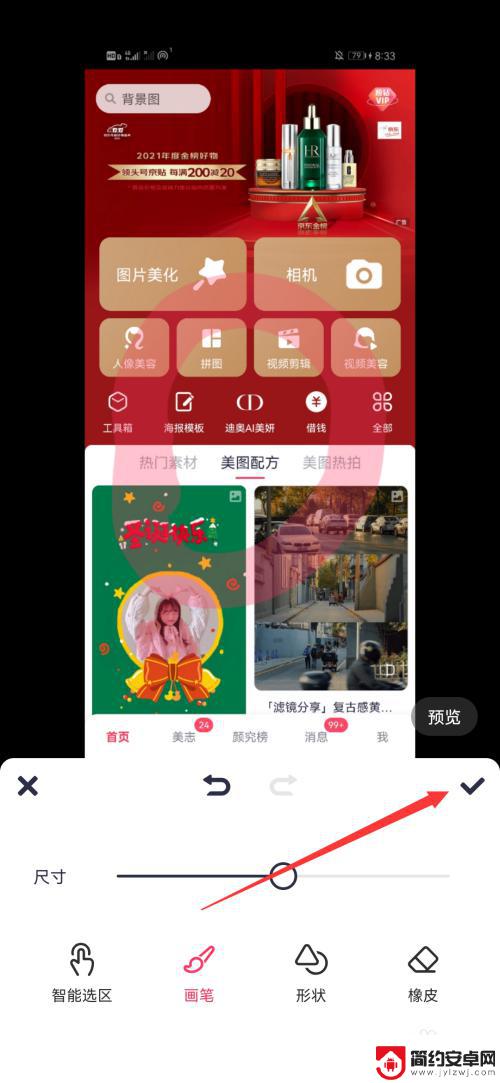
6.放置抠的图
将抠好的图片放置到第一次导入的照片,再点击右上角的勾即可。
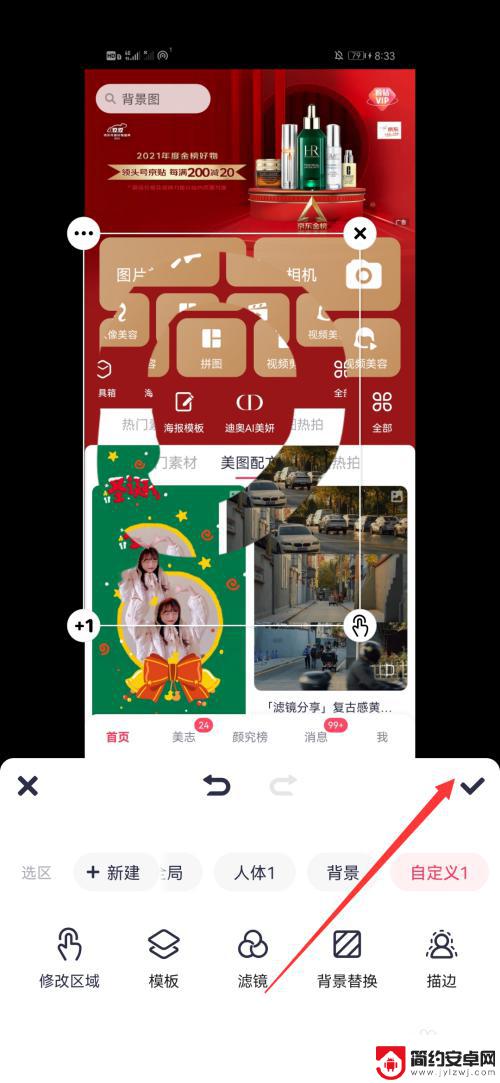
以上就是手机如何将一张图片中的人物剪切到另一张图片中的全部内容,如果您有需要,可以按照小编的步骤进行操作,希望对大家有所帮助。










